無料でM4BをMP3に変換する方法【2025完全ガイド】
長いドライブに飛び乗って、運転中にお気に入りのオーディオブックを聴きたいとしましょう。オーディオブックのフォーマットがカーステレオと互換性がない場合、どのようにしてそれを可能にしますか? さて、ここでの明らかな解決策は、オーディオブックファイルをMP3などの互換性のある形式に変換することです。 今の問題はどのようにするかです M4BをMP3に変換する?
この投稿では、M4BをMP3に変換する方法について推奨される方法について学びます。
記事の内容 パート1。M4BをMP3に変換できますか?パート2。MP4への最高のM3Bコンバーターは何ですか?パート 3. 他のコンバーターで M4B を MP3 に変換するにはどうすればよいですか?パート3。無料のオンラインでM4BをMP3に変換するにはどうすればよいですか?パート4:結論
パート1。M4BをMP3に変換できますか?
上記の質問に答える前に、M4BをMP3に変換できる場合は、まずM4B形式とは何かを定義しましょう。 M4B形式は、iTunesストアから購入したオーディオブックに通常使用される形式です。 M4B形式のファイルには、名前にM4Bファイル拡張子が付いています。 M4B形式の大きな利点のXNUMXつは、ユーザーが一時停止または停止した場所を覚えて拾うことができるブックマーク機能が組み込まれていることです。
さて、上記の質問に答えるために、はい、M4BをMP3に変換する可能な方法があります。 M4BをMP3に変換するプロセスは、コンピューターにインストールする完璧なソフトウェアの助けを借りて、またはオンラインで検索できるいくつかのコンバーターを介して行うことができます。 前述のように、しばらく前に、M4B形式のファイルはブックマーク機能を使用して設計されているため、M4BをMP3に変換すると、その機能が失われます。 しかし、明るい面としては、ファイルがMP3に変換されると、ストリーミングで任意のデバイスを使用できるようになり、ファイルを楽しむ際の制限を経験する必要がなくなります。
パート2。MP4への最高のM3Bコンバーターは何ですか?
M4BをMP3に変換するときに最良の結果を得るには、それが可能な完璧なツールも使用する必要があります。 私があなたに勧めることができる最高のツールは TuneSolo Spotify 音楽コンバーター。 この音楽コンバーターは、M4BをMP3に変換する方法のプロセスを実行することになると非常に信頼性があります。 これとは別に、FLAC、AAC、WAV形式も利用できます。 その識別技術により、ID3タグやメタデータ情報を含むファイルからの重要な情報を同時に認識して保存することができます。
DRMコピー防止機能がまだ元のファイルに暗号化されている場合、変換プロセスは不可能です。 したがって、何よりもまず、最初に削除する必要があります。 ファイルからDRMを削除する にとっては簡単な仕事です TuneSolo することができる。 これに加えて、最高のストリーミング品質も保証されます。 これらの高品質のファイルは、コンピュータ上のローカル ファイルとして保存できます。つまり、ファイルをあるデバイスから別のデバイスに転送でき、再生に使用するデバイスの数や種類に制限されません。 このツールを使用すると、無料で簡単にM4BをMP3に変換できます。 下のボタンをクリックして、今すぐ無料でお試しください。
を使用してM4BをMP3に正常に変換するために実行する必要がある手順は次のとおりです。 TuneSolo Spotify 音楽コンバーター。
ステップ 1. 最初のステップは、ブラウザを開いて公式 Web サイトを検索することで、アプリケーションをデバイスにダウンロードすることです。 TuneSolo。 このページから、アプリケーションを直接ダウンロードします。 その後、コンピュータにインストールして実行します。
ステップ 2. 次に行うべきステップは、ライブラリのコンテンツをロードすることです。 すでに問題ない場合は、変換したい M4B オーディオブックをすべて選択します。 それらを追加するには TuneSolo、ファイルのリンクまたはURLをコピーして貼り付けるだけです。 ファイルをコンバーターにアップロードする際に、ファイルのドラッグアンドドロップも許可されます。

ステップ 3. 次に、M4B を MP3 に変換するために、オーディオブックの終了形式として MP3 形式を選択します。 形式を選択した後、変換されたファイルを保存する別のフォルダーを選択します。

ステップ 4. 曲のアップロードと出力形式の選択が完了したら、「すべて変換」ボタンをタップします。

ステップ5. 数分後、M4BをMP3に変換するプロセスが自動的に開始され、結果がすでに出力されています。 結果の曲をダウンロードするには、「出力ファイルの表示」セクションに移動し、正常に変換されたオーディオブックをすべて保存します。
パート 3. 他のコンバーターで M4B を MP3 に変換するにはどうすればよいですか?
専門的なコンバーターを使用することに加えて、 TuneSolo、VLC メディア プレーヤーや iTunes などの他のコンバーターを使用することもできます。これらのコンバーターも M4B ファイルを MP3 ファイルに変換するのに役立ちます。 それらがどのように動作するかを見てみましょう。
VLCメディアプレーヤーでM4BをMP3に変換する方法
VideoLAN とも呼ばれる VLC メディア プレーヤーは、Windows、macOS、Linux などのさまざまなオペレーティング システム上で動作する無料のオープンソース マルチメディア プレーヤーです。 非営利団体によって開発された VLC Media Player は、その多用途性と、ほぼすべてのオーディオおよびビデオ ファイル形式との互換性が広く知られています。 ユーザーフレンドリーなインターフェイスと包括的な機能を提供し、ユーザーはメディア ファイルの再生、ストリーミング、さらには変換を行うことができます。 その優れた機能により、M4BファイルをMP3ファイルに変換するためにこれを使用する人が増えています。 VLC メディア プレーヤーは、世界中のユーザーの間でメディア再生の人気の選択肢となっています。
ステップ1. VLCをダウンロードして開きます。 次に、「メニュー」、「メディア」、「変換/保存」の順にクリックします。
ステップ 2. M4B オーディオブック ファイルをメディア プレーヤーにドラッグ アンド ドロップして、VLC に追加します。 その後、画面左下にある「変換」をクリックします。
ステップ 3. 優先出力形式として「MP3」を選択します。 設定ウィンドウでプロファイル ドロップダウン メニューをクリックし、[オーディオ - MP3] を選択します。
ステップ4. VLCでM4BをMP3に変換します。 「開始」をクリックして、M3B 変換後に VLC を使用して変換された MP4 ファイルを保存する場所を選択します。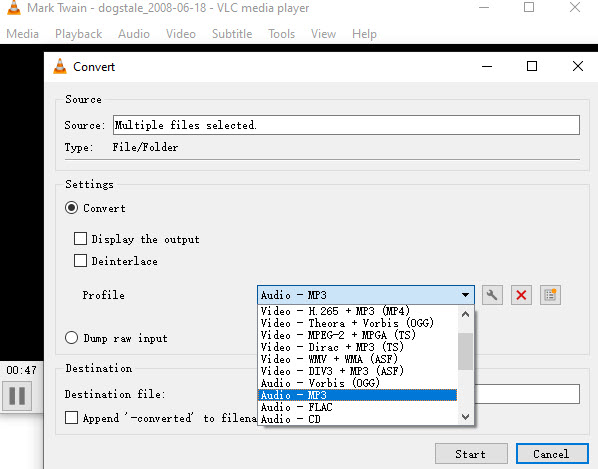
iTunesでM4BをMP3に変換する方法
iTunes は、Apple が開発したメディア プレーヤー、メディア ライブラリ、およびモバイル デバイス管理アプリケーションです。 Windows および macOS オペレーティング システムで利用できます。 iTunes を使用すると、ユーザーは音楽やビデオ ファイルを整理および再生したり、iPhone や iPad などの iOS デバイスを管理したりできます。 また、音楽、映画、テレビ番組、ポッドキャストを購入してストリーミングするためのプラットフォームでもあります。 iTunes を通じて、ユーザーはプレイリストの作成、CD のインポートと書き込み、M4B から MP3 への変換を行うことができます。
ステップ 1. iTunes を実行し、Windows では「編集」>「環境設定」に移動して環境設定を開きます (Mac では「iTunes」>「環境設定」)。
ステップ 2. [インポート設定] ボタンを押し、[インポート方法] オプションから [MP3 エンコーダ] を選択し、必要に応じてオーディオ品質を設定します。
ステップ 3. [OK] をクリックして上記の変更を保存し、ホーム インターフェイスに戻ります。
ステップ 4. iTunes ミュージック ライブラリのオーディオブック アルバムに移動し、M4B ファイルを選択します。
ステップ 5. 「ファイル」>「変換」>「MP3 バージョンの作成」をクリックします。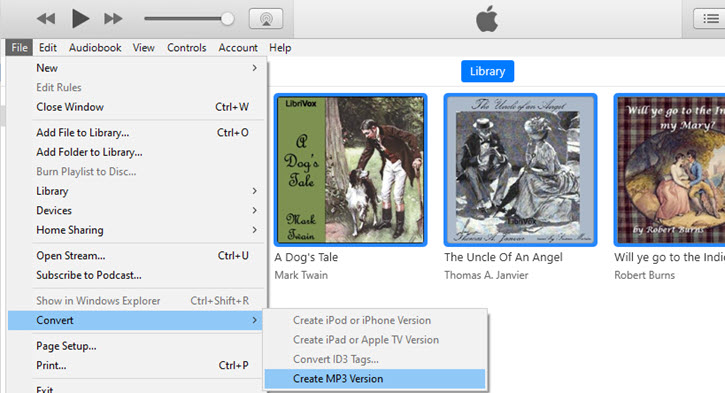
パート3。無料のオンラインでM4BをMP3に変換するにはどうすればよいですか?
ほかに TuneSolo Spotify Music Converter やその他の M4B to MP3 Converter 以外にも、M4B を MP3 に変換するために使用できるツールがあります。 オンラインでプロセスを実行したい場合は、無料で利用できるオンライン ソフトウェアがいくつかあります。 それらの中には、欠点や欠点があるものもありますが、これはごく普通のことですが、それでも、あなたが期待している最高の結果をもたらすことができます。
以下は、M4BをMP3に変換するために使用できるこれらの無料のオンラインツールの一部です。 それらのすべての長所と短所を確認し、どのツールがあなたに最も適しているかを選択してください。
Freemake.com
Freemake.comは、オーディオコンバーター、ビデオコンバーターとダウンローダー、DVDバーナーなどとして機能する汎用性の高いツールです。 オーディオコンバーターとして、M4BをMP3に変換するためにそれを利用することができます。 それはあなたに最高のオーディオ品質を与えることができ、あなたがそれらをストリーミングする際に複数のデバイスを使用することも可能にします。
Media.io
M4BをMP3に変換するために非常に信頼性が高く効果的に使用できるもうXNUMXつのオンラインツールは、以前はOnlineUniConverterと呼ばれていたMedia.ioです。 このツールはオンラインで使用できますが、ユーザーは必要に応じてアプリをダウンロードしてデバイスにインストールすることもできます。
Media.ioでは、たとえばM4Bファイルをアップロードするときのように、それを使用する際の便利さを感じることができます。 ハードドライブからファイルを取得できます。 Googleドライブ およびDropBox。 また、簡単なインターフェイスを備えているため、目的のタスクを実行するために次に実行するステップをすばやく理解できます。 変換後の出力形式も簡単に選択できます。 したがって、手順はM4BをMP3に変換することであるため、入力形式はM4Bであり、出力形式はMP3です。
説明した手順とは別に、Media.ioはビデオエディター、コンプレッサー、オーディオコンバーター、オーディオコンプレッサーとしても機能します。
ファイル-Conversion.com
M4BをMP3に変換するために使用する別のオンラインツールは ファイル-Conversion.com 無料で使用することもできます。 それはまたあなたが望む結果のフォーマットをあなたに与えることができます、しかしそのインターフェースが更新されておらず、見た目もきれいではないのであなたが次にクリックするステップを特定するのは難しいかもしれません。 オンラインで動作するため、画面のいたるところに広告が表示されることを期待してください。
Files-Conversion.comの良いところは、コンバーターとして機能するだけでなく、同じタイプのエンコード、デコード、Web開発、フォーマットなどのサービスも実行できることです。 これに加えて、オーディオブックだけでなく、オーディオ、画像、ドキュメント、スプレッドシート、電子書籍、プレゼンテーション、アーカイブでも同じサービスを実行できます。
CloudConvert
合計で約200の複数の形式をサポートするオンラインツールを正確に探している場合は、CloudConvertを使用できます。 これは、M4BオーディオブックをMP3形式に変換する際に非常に効果的です。 変換後も、CloudConvertはロスレス品質のフォーマット済みファイルを生成することができました。
このオンラインコンバーターの使用は、機能とインターフェースを理解しやすいので非常に便利です。 2012年からサービスを提供していることから、注目を集めています。 CloudConvertは最高の結果を出すことに非常に専念しており、それが世界中の人々から信頼されている理由です。 このツールを使用してM4BをMP3に変換することにした場合、セキュリティとプライバシーは確実に保証されます。 アップロードしたすべての情報とデータは、数分後にシステムから削除されます。
フリーコンバート
M4BをMP3形式に変換する際に使用することをお勧めできる最後のツールは、ビデオ、画像、音楽、電子書籍、ドキュメントを変換できるオンラインツールのFreeConvertです。 これは実際には非常に便利なツールですが、インターフェイス自体はそれほどアップグレードされていないため、ユーザーはその機能を使用しているときにいくつかの問題が発生します。
前に説明したツールと同様に、FreeConvertはコンバーターとして機能するだけでなく、ビデオ圧縮、画像圧縮、ビデオのトリミングとトリミングなどのサービスも提供できます。 幸い、プロセス全体をオンラインで実行したい場合は、アプリケーション全体をダウンロードしなくてもサービスにアクセスできるため、心配する必要はありません。 また、アップロードされたファイルは、システムでの使用が終了するとシステムから削除されます。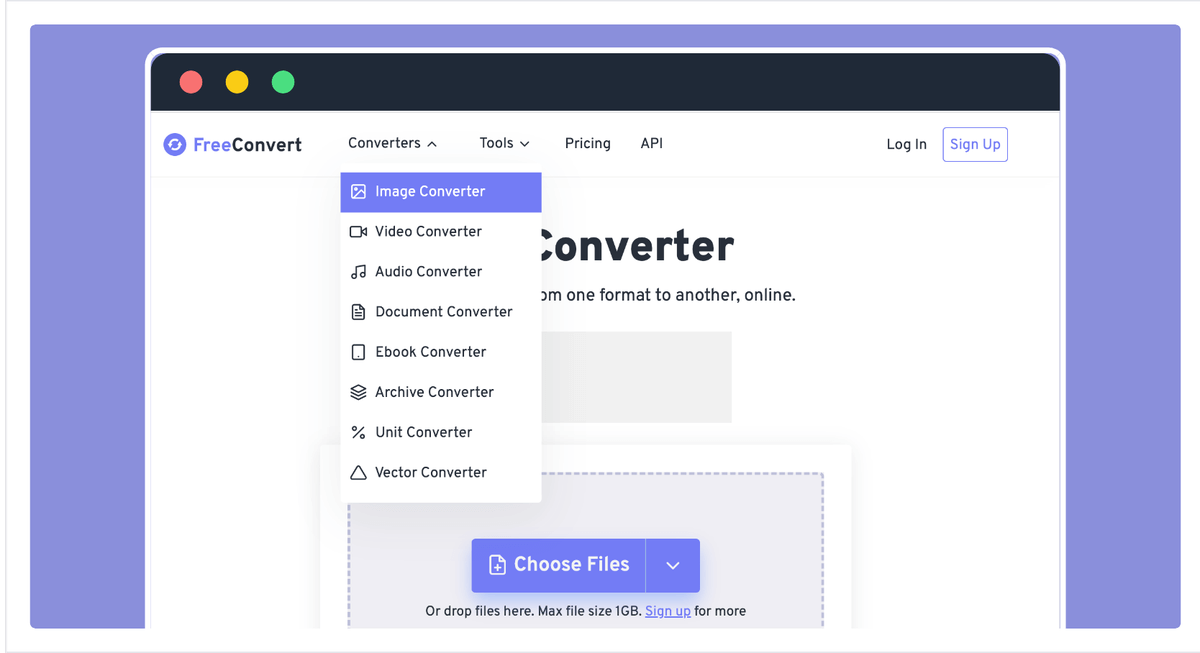
パート4:結論
M4BをMP3に変換する方法については、上記で説明した複数の方法があります。 その中で、私は使用することをお勧めします TuneSolo Spotify 最も音楽コンバーター。 これは非常に信頼性が高く、M4B オーディオブック ファイルだけでなく他の形式の変換においても非常に信頼できるツールです。 さらに、その機能は非常に賞賛に値します。 だから見逃せません!